MongoDB 是一種 NoSQL 資料庫,它將資料儲存為文件集合。因此,你應該學習如何使用文件和集合。在 MongoDB 文件教學中,我們學會了如何在 MongoDB 中儲存文件,以及如何使用 Navicat for MongoDB 資料庫管理工具將新的文件附加到集合中。在今天的文章中,我們將介紹如何檢視、刪除和編輯文件。
一個文件:3 種檢視
在 Navicat for MongoDB 中,資料可以以三種方式顯示,要使用哪一種方式具體取決於你想對文件執行哪些作業。它們分別為:
- 網格檢視
- 樹狀檢視
- JSON 檢視
在集合索引標籤的右下方,你會看到三個檢視的按鈕:
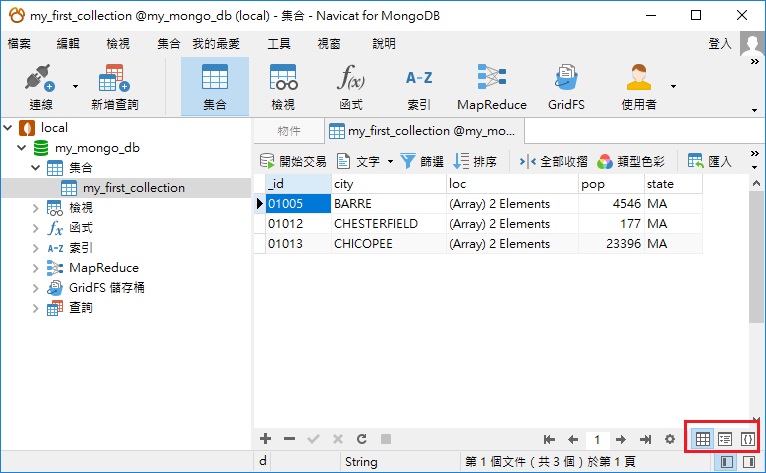
你也可以透過主功能表中的「檢視」命令存取它們:
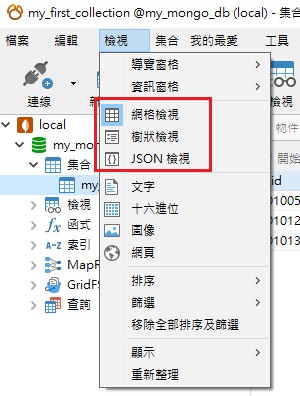
網格檢視(如上圖所示)是 DBA 最熟悉的傳統表格式顯示。它可以處理任何文件大小,並支援進階功能,如按資料類型突顯儲存格,隱藏欄等。
樹狀檢視以分層檢視顯示你的文件。所有內嵌文件和陣列都以節點表示,可以根據需要展開或收摺:

你還可以將資料顯示為 JSON 文件,同時可以使用內建的驗證機制加入文件,以確保你的編輯正確無誤。
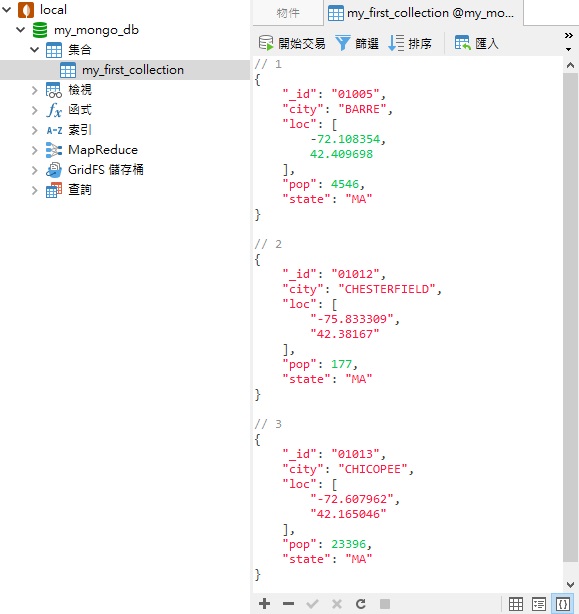
在網格檢視中加入和刪除文件
上一段介紹了集合索引標籤右下方的三個檢視按鈕。現在,我們將注意力轉移到集合索引標籤的左下方。你可以在那裡找到「加入文件」和「刪除文件」按鈕:

按一下「加入文件」按鈕在網格最後附加一行空白的列。你可以直接在每個儲存格中輸入值。按 TAB 鍵會將游標移動到右邊的相鄰儲存格,而按 SHIFT+TAB 會將游標移動到左邊的一個儲存格。
按一下「套用變更」按鈕可儲存新文件。
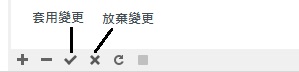
同時,按一下「放棄變更」按鈕將刪除新文件而不儲存它到資料庫。
你可以透過內容功能表上的「編輯文件...」命令編輯現有文件:
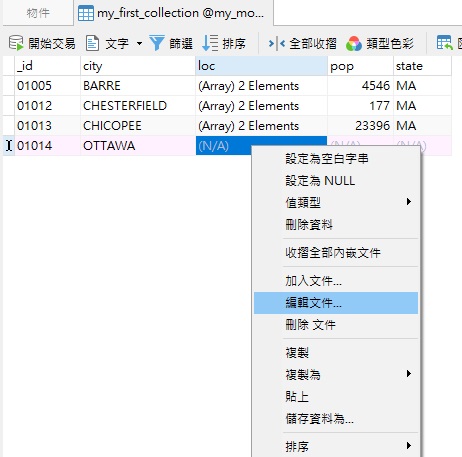
這將以 JSON 格式顯示已選取的文件以進行就地編輯:
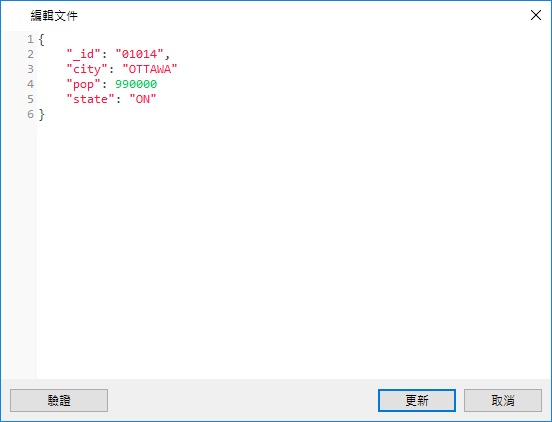
你可以按一下「驗證」按鈕隨時驗證文件。無論使用哪種方式,按「更新」按鈕時會在提交變更前自動驗證文件。
在樹狀檢視中加入和刪除文件
按一下樹狀檢視中的「加入文件」按鈕會在編輯器中開啟一個空白文件。按一下欄位標籤右邊會顯示一個文字方塊,讓你輸入值:
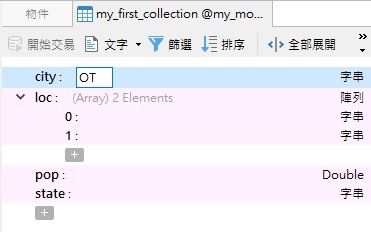
在樹狀檢視中刪除文件會從資料庫中刪除目前的文件,然後顯示集合的上一個文件。
在 JSON 檢視中加入和刪除文件
按一下 JSON 檢視中的「加入文件」按鈕會在「加入文件」對話方塊中顯示一個空白文件。在那裡,你可以以自由格式文字輸入所有文件欄位:
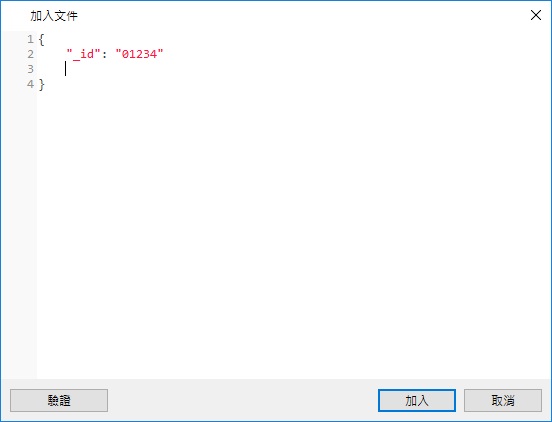
按一下 JSON 檢視中的「刪除文件」按鈕會刪除游標周圍以大括號({ })括住的文件。這會彈出一個提示,要求你確認刪除文件的身份。
預告
在即將發佈的文章中,我們將學習集合排序,使用不同的欄位類型以及根據多個準則篩選文件。








